- 帮助命令
- 镜像命令
- 可选项
-a —all #列出所有的镜像
-q —quiet #只显示镜像的ID
#有趣的现象
在下载5.7的版本时,它会先检查是否存在可利用的文件(如刚刚下载的latest版本中的部分文件),再去分层下载没有的文件。加快了下载速度。">下载镜像的时候加上版本号
docker pull mysql:5.7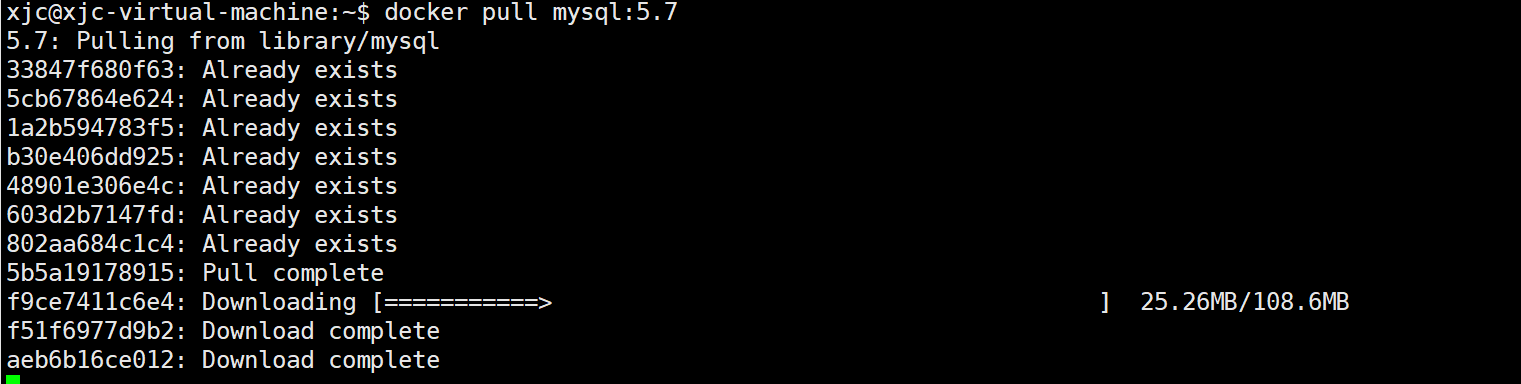
#有趣的现象
在下载5.7的版本时,它会先检查是否存在可利用的文件(如刚刚下载的latest版本中的部分文件),再去分层下载没有的文件。加快了下载速度。- 参数说明
—name=”Name” #容器名字 tomcat1 tomcat2 用来区分容器
-d #后台运行
-it #使用交互方式运行,进入容器查看内容
-p #指定容器的端口 -p 8080:8080
-p ip 主机端口:容器端口
-p 主机端口:容器端口
-p 容器端口
-P #指定容器随机端口
帮助命令
- docker version #查看Docker的版本信息
- docker info #查看Docker的系统信息,包括镜像和容器数量
- docker 命令 -help #万能命令
镜像命令
- docker images #查看本地在主机上的所有镜像

#解释
REPOSITORY 镜像的仓库源
TAG 镜像的标签
IMAGE ID 镜像的ID
CREATED 镜像的创建时间
SIZE 镜像的大小
可选项
-a —all #列出所有的镜像
-q —quiet #只显示镜像的ID
- docker search #搜索镜像
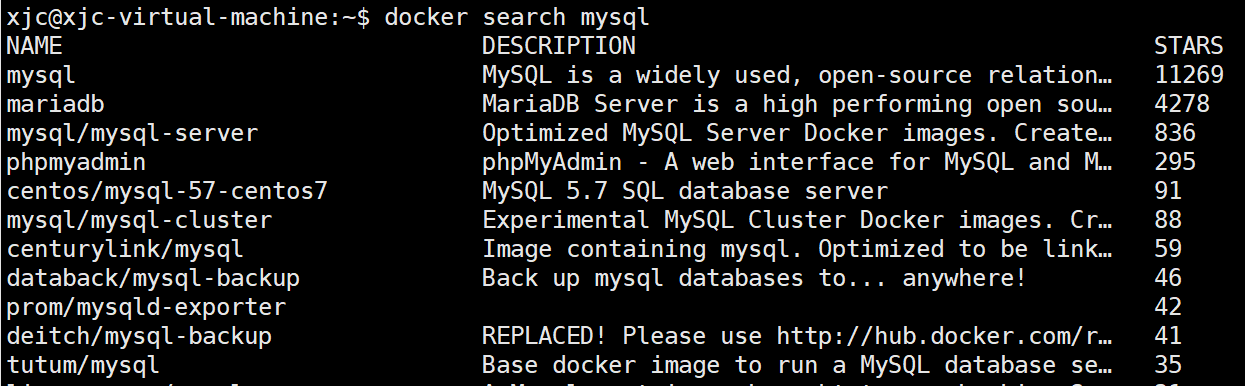
#可选项,通过收藏来进行过滤
—filter=STARS=3000 #搜索出STARS大于3000的镜像
- docker pull 下载镜像
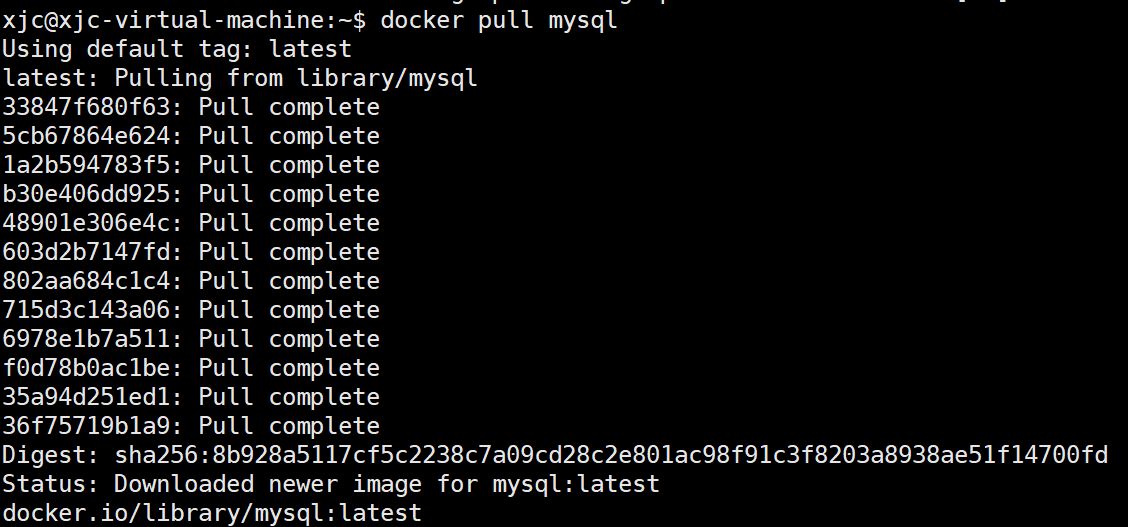
#解释
Using default tag: latest #如果后面不写tag,默认使用latest
33847f680f63: Pull complete #分层下载,docker image的核心 联合文件系统
Digest: sha256:8b928a5117cf5c2238c7a09cd28c2e801ac98f91c3f8203a8938ae51f14700fd #签名
docker.io/library/mysql:latest #镜像的真实地址
#它们等于
dockerr pull mysql
docker pull docker.io/library/latest 
下载镜像的时候加上版本号
docker pull mysql:5.7
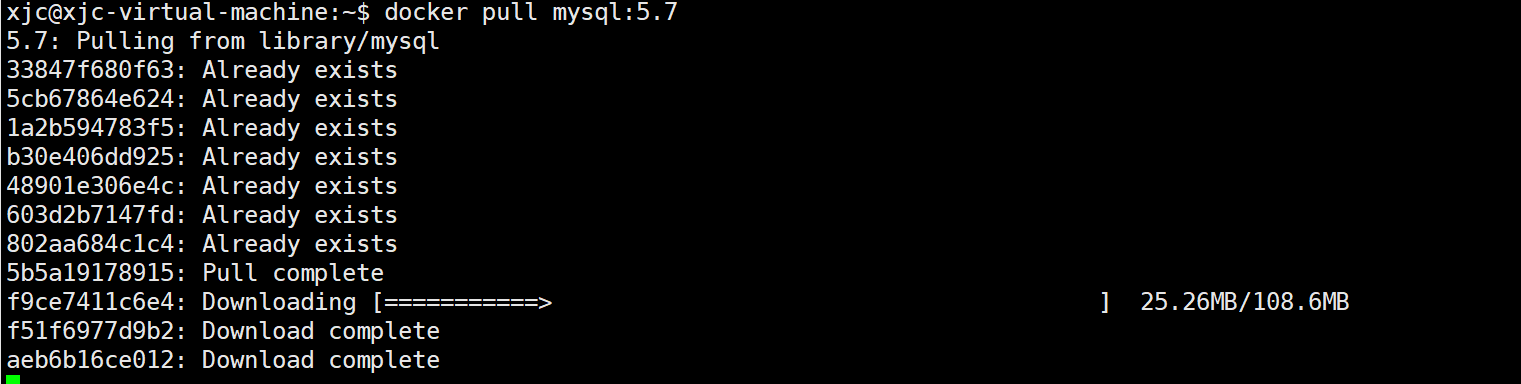
#有趣的现象
在下载5.7的版本时,它会先检查是否存在可利用的文件(如刚刚下载的latest版本中的部分文件),再去分层下载没有的文件。加快了下载速度。
- docker rmi ID 删除镜像(可以删除多个镜像
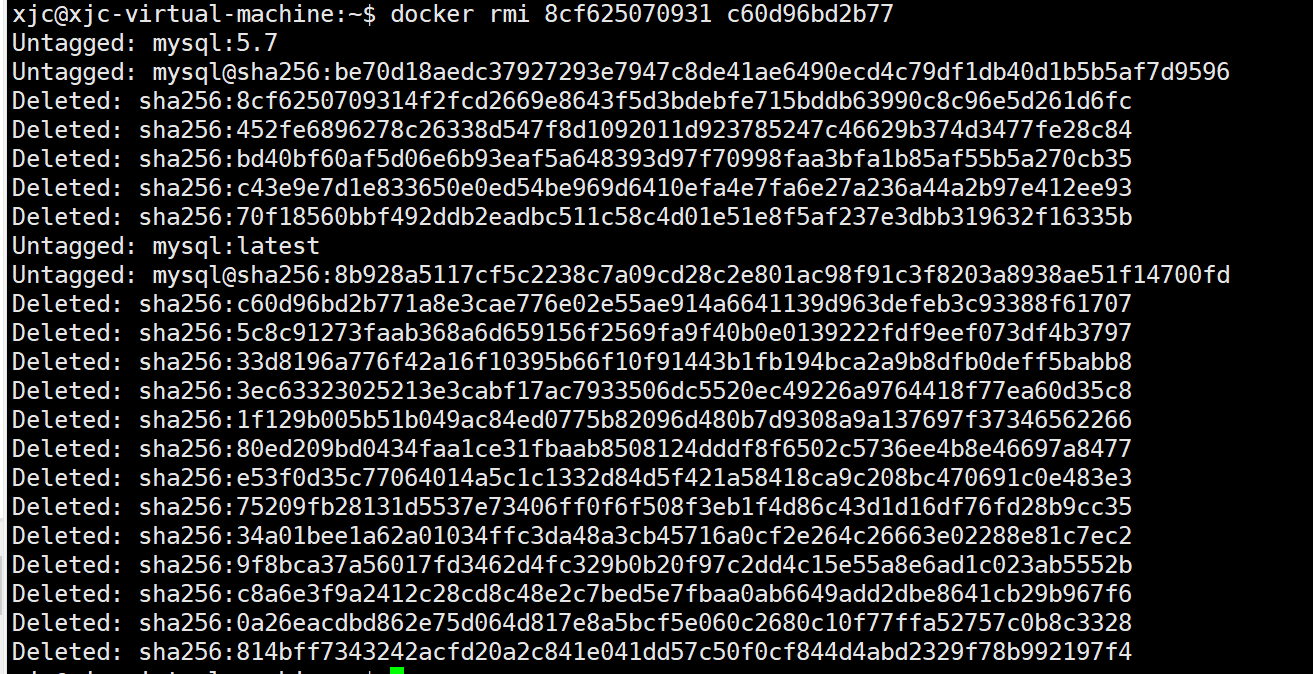
容器命令
注意:我们拥有了镜像才可以创建容器,下载一个unbunt镜像作为例子
docker pull ubuntu
新建容器启动
- docker run [可选参数] image
参数说明
—name=”Name” #容器名字 tomcat1 tomcat2 用来区分容器
-d #后台运行
-it #使用交互方式运行,进入容器查看内容
-p #指定容器的端口 -p 8080:8080
-p ip 主机端口:容器端口
-p 主机端口:容器端口
-p 容器端口
-P #指定容器随机端口
测试 运行并进入容器
#解释
查看容器内的ubuntu,基础版本,很多命令都是不完善的。
- exit #从容器中返回到主机

docker ps # 列出所有正在运行的容器
docker ps -a #列出所有正在运行的容器+ 带出历史运行的容器 <br /> docker ps -q # 只显示容器的编号<br /> docker ps -n=? # 显示最近创建的容器 <br />
退出容器
- exit #容器停止退出
- ctrl + p + q #容器不停止退出
删除容器
- docker rm 容器id #删除容器,但是不能删除正在运行的容器 。如果要强制删除 rm -f
- docker rm -f ${docker ps -aq} #删除所有的容器
- docker ps -a -q | xargs docker rm #删除所有容器
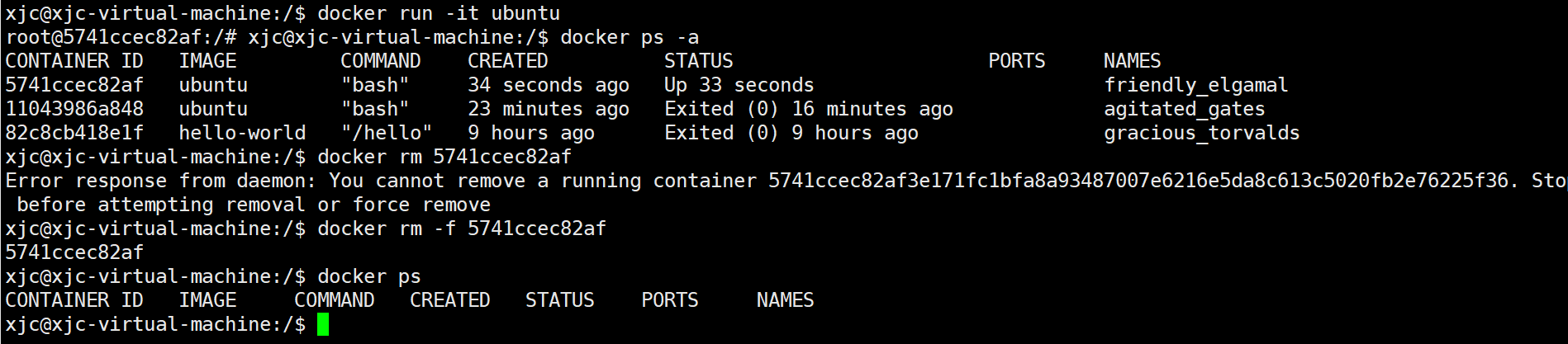
启动和停止容器的操作
docker start 容器id #启动容器
docker restart 容器di #重启容器
docker stop 容器id #停止正在运行的容器
docker kill 容器id #强制容器

